마이크로소프트 엣지 브라우저를 사용하다 보면 간혹 오류나 문제점이 발생합니다. 그런데 이 원인을 찾아서 오류를 해결하려 하면 생각보다 복잡해져요. 대부분 브라우저를 사용하면서 생기는 오류나 문제점은 인터넷 옵션 설정을 초기화하는 것만으로 대부분의 문제가 빠르게 해결됩니다.
1. 엣지 실행 후 설정 클릭
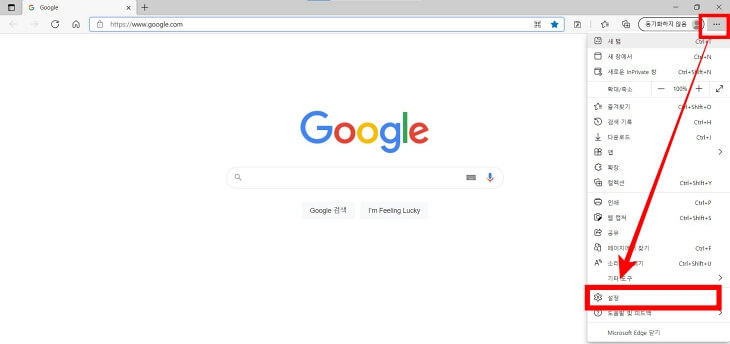
엣지를 실행시켜준 뒤에 상단 오른쪽에 · · · 모양을 클릭 해준 뒤 중간에 있는 설정을 눌러주세요. 크롬도 그렇지만 브라우저와 관련된 대부분의 변경은 확장 프로그램을 사용하지 않는 이상 설정 탭에서 이루어집니다.
2. 원래대로 설정 > 설정을 기본값으로 복원 > 초기화
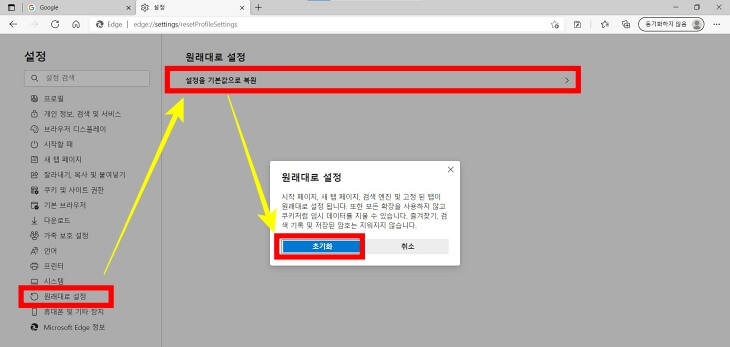
설정에 들어가면 왼쪽에 나와있는 탭 중에서 밑에서 3번째에 위치한 원래대로 설정을 클릭해준 뒤 설정을 기본값으로 복원을 눌러주면 팝업창이 하나 뜹니다. 파란색 박스에 있는 초기화를 눌러주면 됩니다. 초기화가 완료되면 엣지 브라우저를 전체 종료한 뒤 다시 실행시키면 돼요.
팝업창을 보면 시작 페이지, 새 탭 페이지, 검색 엔진 및 고정된 탭이 원래대로 설정이 되고, 초기화를 눌러도 즐겨찾기와 검색 기록, 저장된 암호는 지워지지 않고 쿠키처럼 임시 데이터를 지울 수 있다고 나옵니다. 설정과 캐시 등 데이터만 지워진다는 이야기이니 참고해주세요.
현재 마이크로소프트 엣지 브라우저는 사용자가 생각보다 많습니다. 뉴엣지로 거듭나면서 크롬보다 인터넷 속도가 빠름을 느끼며 많은 분들이 사용하고 있는데요. 사용하다 보면 오류가 발생하는 경우가 종종 있어요. 그 해결을 위한 첫 번째는 인터넷 옵션 설정을 초기화해주는 방법이 있습니다. 보시면 아시겠지만 엣지 설정 초기화하는 방법은 아주 간단합니다.
마이크로소프트 엣지 새탭 페이지 변경하는 방법, 링크 새창에서 열기
마이크로소프트 엣지 새탭 페이지 변경하는 방법, 링크 새창에서 열기
마이크로소프트 엣지를 쓰는 사람들이 늘어남에 따라 엣지에 대해서 물어보시는 분들이 계속 증가하고 있는 추세예요. 크롬보다 속도가 좀 더 빠른 것 같은데 기존에 써오던 크롬과는 다른 방
dninfo.tistory.com
'IT 정보' 카테고리의 다른 글
| 윈도우10 마이크로소프트 엣지 즐겨찾기 가져오기 연동방법(크롬, 익스플로러, 기존 엣지) (0) | 2021.07.03 |
|---|---|
| 마이크로소프트 엣지 오류 해결 사용기록, 검색기록 삭제 (0) | 2021.07.01 |
| 마이크로소프트 엣지 새탭 페이지 변경하는 방법, 링크 새창에서 열기 (0) | 2021.06.28 |
| 마이크로소프트 엣지 시작페이지 변경 안됨 방법, 인터넷 첫화면 변경 (0) | 2021.06.22 |
| 컴퓨터 노트북 마우스 고장으로 안될 때 오류 해결 방법 모음 (0) | 2021.06.15 |




댓글